Cum să trimiți mesaje SMS programate cu Excel
Ozeki SMS Gateway oferă o soluție precisă pentru trimiterea mesajelor SMS programate
fără efort, prin specificarea timpului de livrare în documentul Excel.
Acest sistem eficient de livrare îl face o unealtă valoroasă pentru diverse aplicații,
fie că este vorba despre comunicarea în afaceri, campanii de marketing sau nevoi
personale de mesagerie. Cu Ozeki SMS Gateway, utilizatorii pot profita de puterea
comunicării prin SMS cu ușurință și eficiență.
Urmați instrucțiunile pentru a învăța cum să trimiteți mesaje SMS programate cu Excel.
Cum să trimiți mesaje SMS programate cu Excel (Pași rapizi)
Pentru a trimite mesaje SMS programate cu Excel
- Descărcați software-ul Ozeki SMS Gateway
- Lansați Ozeki SMS Messenger
- Configurați documentul Excel
- Încărcați fișierul Excel în interfața Ozeki SMS Gateway
- Extrageți mesajele programate
- Creați mesajul SMS
- Inițiați livrarea SMS
- Monitorizați livrarea SMS
SMS programat cu Excel
Mesajele SMS programate pot fi trimise din Excel prin specificarea timpului de livrare în documentul Excel. Apoi încărcăm tabela Excel, care conține mesajul, în SMS Messenger. Software-ul SMS Messenger este conectat la Ozeki SMS Gateway. Mesajele SMS programate cu Excel sunt trimise către utilizatorii mobili din SMS Gateway prin intermediul Android SMS Gateway.
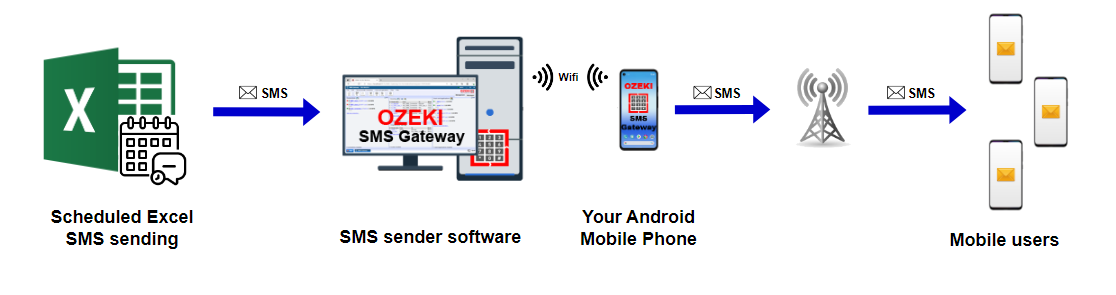
Trimite mesaje SMS programate cu Excel (Tutorial video)
În acest videoclip rapid vei vedea pașii exacti ai procesului în ordine. Urmează cu atenție instrucțiunile și învață acest proces eficient. Află cum aceste setări pot îmbunătăți comunicarea prin SMS și te pot ajuta să ții evidența mesajelor trimise pentru o comunicare de succes.
Pentru a începe, poți să te autentifici în contul tău actual de Ozeki SMS Gateway sau să îl descarci de pe site-ul http://ozeki.hu/ dacă nu ai încă unul. După autentificare, lansează Ozeki Desktop și localizează pictograma "SMS Messenger". După ce dai clic pe ea, vei fi direcționat către interfața principală prietenoasă, care este concepută să îți simplifice experiența cu Ozeki SMS Gateway. Acest instrument convenabil are scopul de a te ajuta să profiți la maxim de gateway-ul tău SMS pentru o comunicare fără probleme.
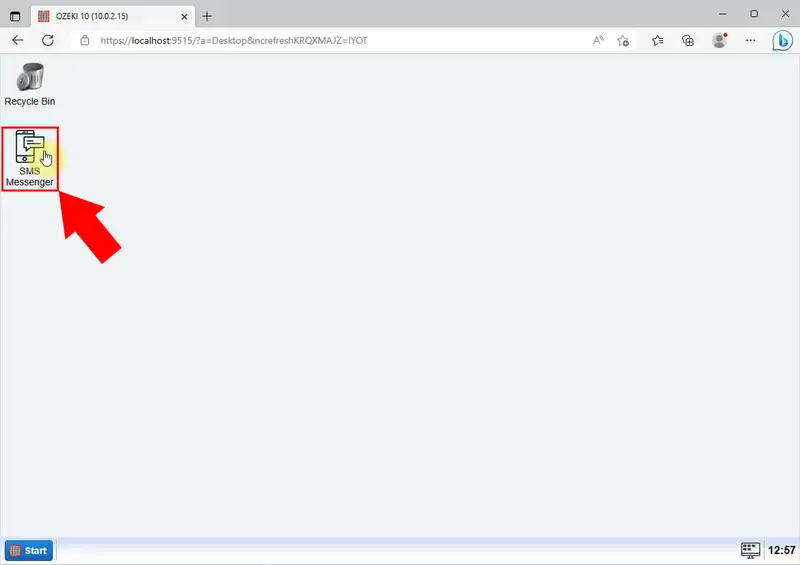
Deschide documentul Excel și introdu ora de livrare a mesajului tău text. Acest pas este esențial pentru programarea momentului în care dorești să fie trimise mesajele. Prin specificarea orei de livrare, poți asigura că destinatarii tăi primesc mesajele în momentele cele mai potrivite și convenabile. Salvează modificările.
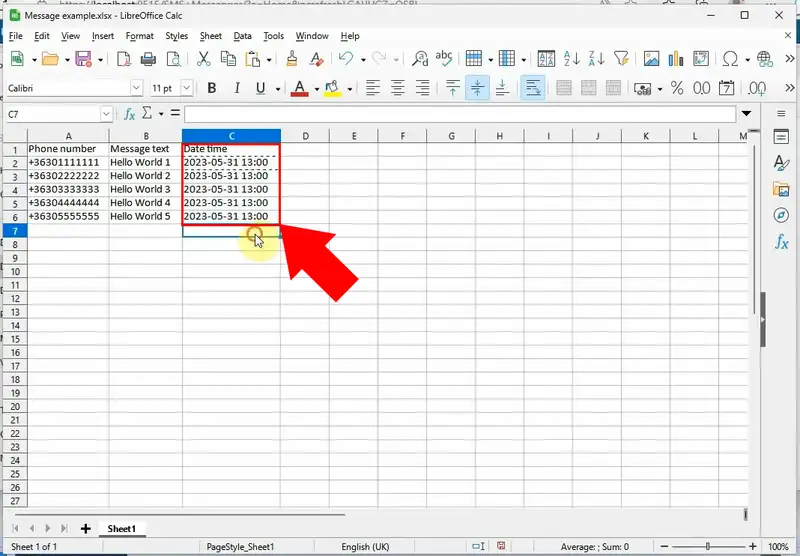
După ce ai completat ora de livrare pentru mesajele text în documentul Excel, în interfața principală prietenoasă a Ozeki SMS Gateway, caută și dă clic pe butonul "Încarcă un fișier".
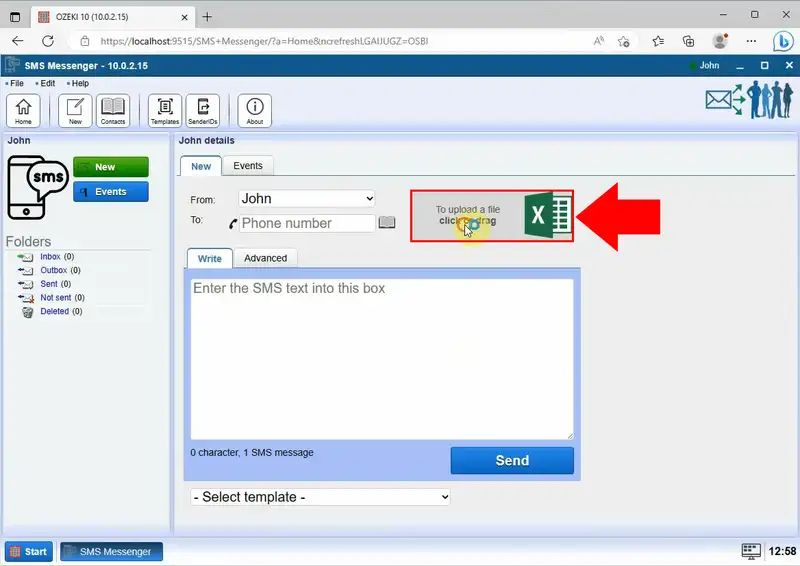
După ce dai clic pe butonul "Încarcă un fișier", va apărea o fereastră de navigare, permițându-ți să accesezi locația unde ai salvat documentul Excel. Selectează fișierul Excel modificat anterior și încarcă-l.
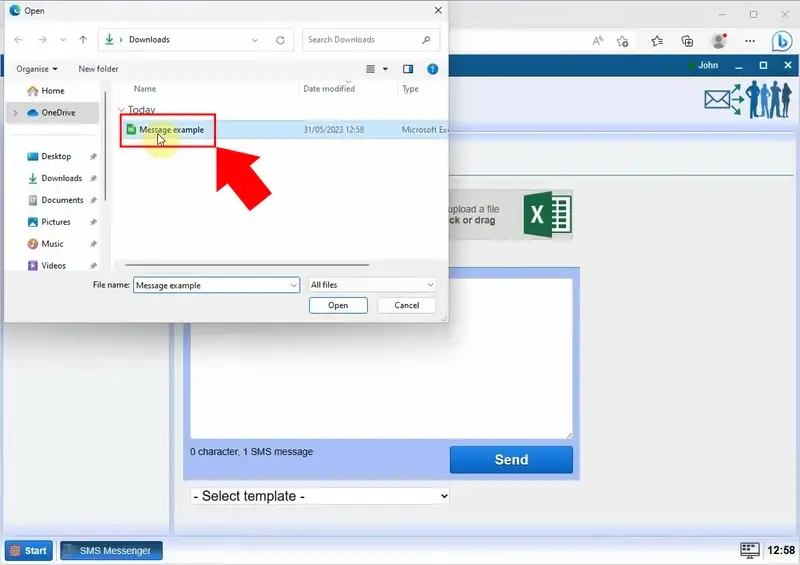
Ozeki SMS Gateway va procesa acum fișierul încărcat, extragând mesajele programate și orele lor de livrare. Vei vedea detaliile documentului tău Excel în fila "Date".
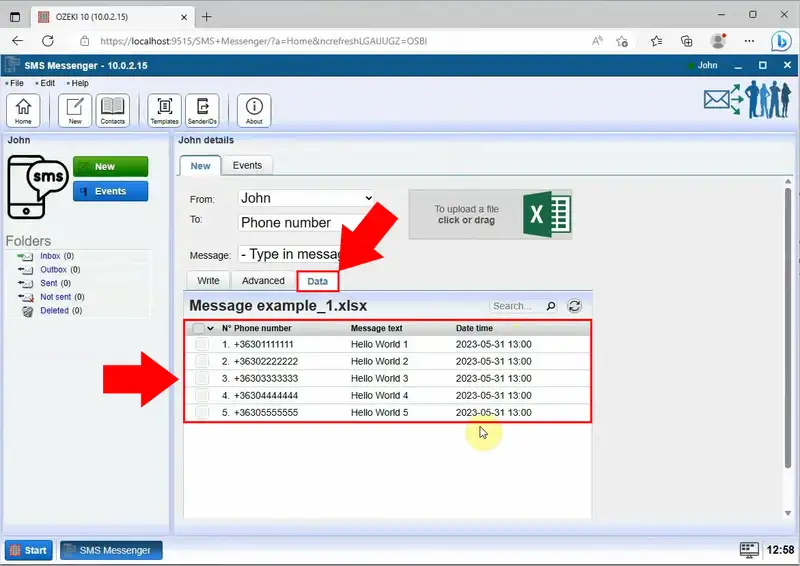
Dă clic pe fila "Scrie" și selectează opțiunea "Text mesaj" din lista derulantă de tipuri de mesaje. Ca rezultat, în câmp va apărea textul #Text mesaj#. Când încarci un fișier Excel, Ozeki SMS Gateway va completa automat acest câmp cu textul relevant din coloana selectată din fișierul tău, deoarece elementul #Text mesaj# este legat de coloana ta de text mesaj din Excel.
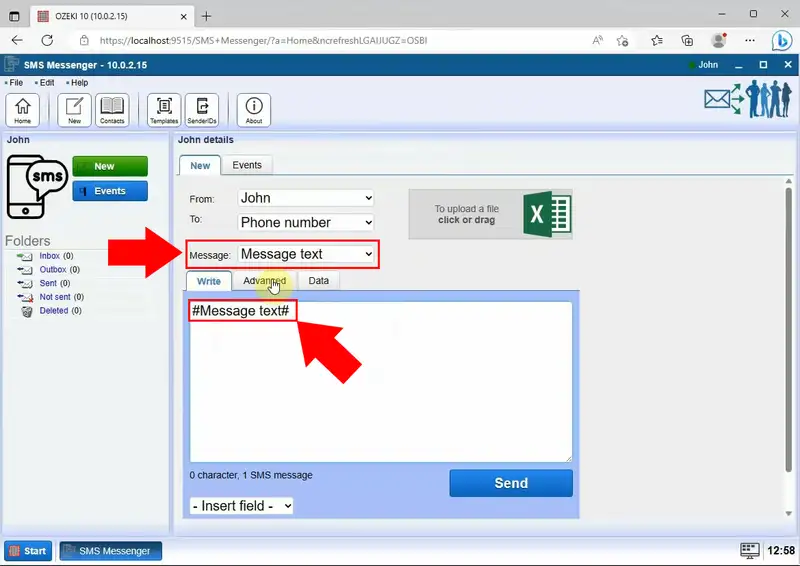
Acum, în fila Avansat, configurează ora de livrare, selectând opțiunea "Dată oră" din lista derulantă de opțiuni Programare. Setează ora exactă pe care o dorești, apoi revino la câmpul "Scrie".
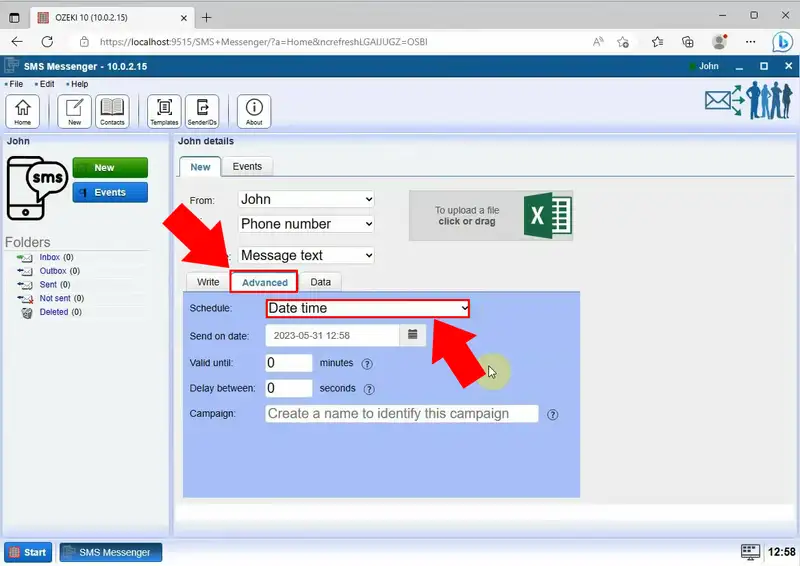
După ce ai terminat de compus și programat mesajul, trebuie să dai clic pe butonul "Trimite" din câmpul "Scrie", pentru a iniția procesul de livrare a mesajului.
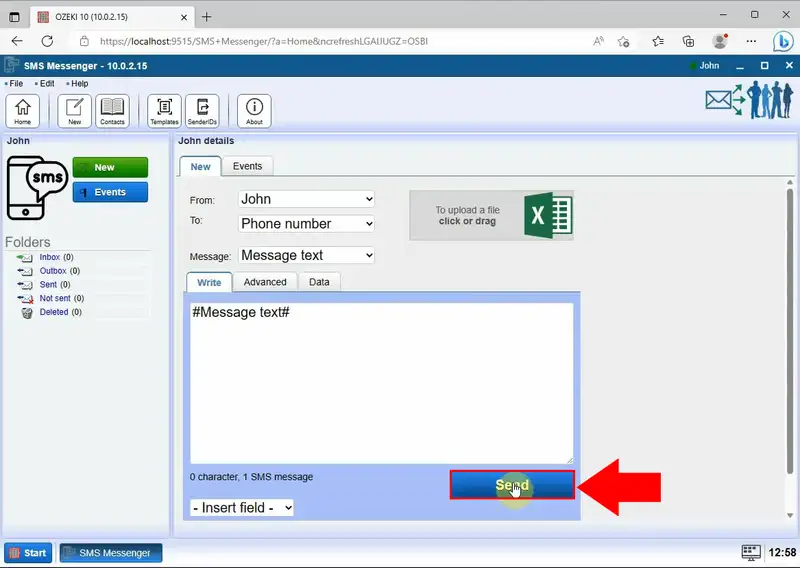
După trimitere, mesajele tale vor fi plasate temporar în folderul "Amânate" din cauza setărilor de livrare programată. Acest lucru asigură că mesajele sunt puse în coadă pentru livrare ulterioară, așa cum ai setat. Poți verifica pentru a monitoriza progresul livrării.
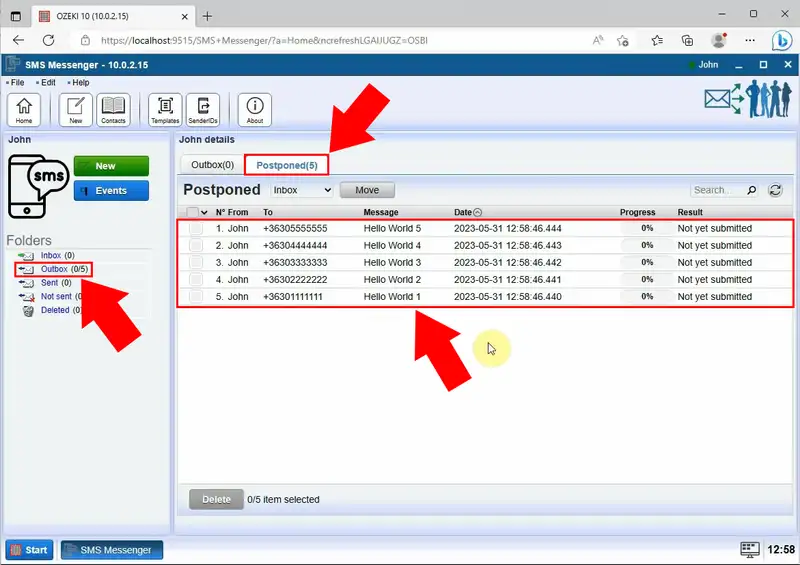
Mesajele tale au fost trimise după ce au fost în folderul "Amânate". Acum au ajuns la destinatari fără probleme. Pentru a urmări progresul livrării și a te asigura că mesajele au fost trimise conform intenției, poți face acest lucru ușor verificând pagina "Trimise". Pagina "Trimise" îți va oferi informații detaliate despre fiecare mesaj, inclusiv starea livrării, data și ora livrării și detaliile destinatarului.
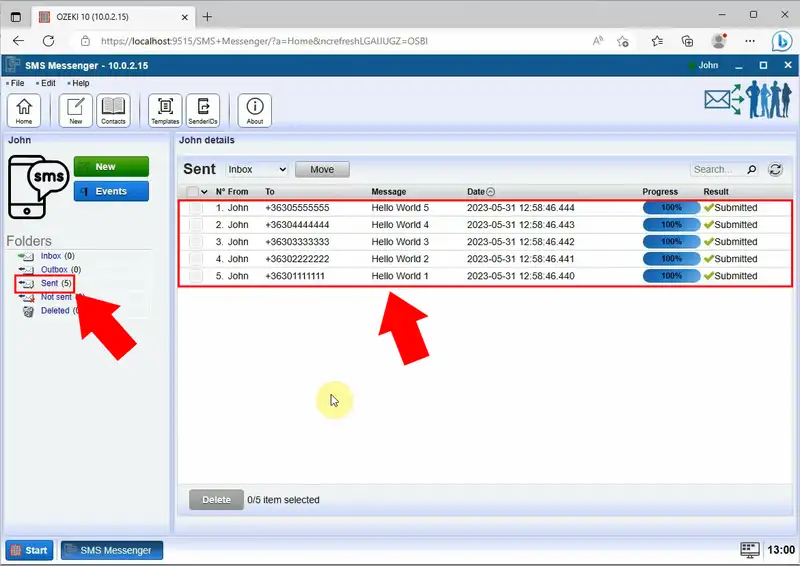
Poți realiza acest lucru folosind instrumente externe, cum ar fi gateway-uri e-mail-SMS sau API-uri SMS, împreună cu capabilitățile de programare VBA ale Excel. Alternativ, unele suplimente SMS de la terți pot oferi funcționalitatea de a trimite mesaje SMS direct din Excel.
Este posibil să trimiți SMS de pe computer?
Da, este posibil să trimiți SMS de pe computer. Există mai multe metode pentru a face acest lucru, cum ar fi utilizarea serviciilor de SMS bazate pe web, gateway-uri de e-mail la SMS sau aplicații desktop care se integrează cu dispozitivul mobil pentru a trimite mesaje SMS.
Cum pot trimite 1000 de SMS deodată? Pentru a trimite 1000 de mesaje SMS deodată, va trebui să utilizați un serviciu de SMS în masă sau un gateway SMS dedicat care suportă mesageria în masă. Aceste servicii oferă de obicei API-uri sau interfețe web care vă permit să încărcați o listă de destinatari și conținutul mesajului, care apoi va fi trimis tuturor destinatarilor simultan. Câte SMS pot fi trimise deodată?Numărul de mesaje SMS care pot fi trimise deodată depinde de capabilitățile gateway-ului SMS și de orice limite de rată impuse de operatorii de telefonie mobilă.
RezumatÎn general, Ozeki SMS Gateway oferă o soluție eficientă pentru trimiterea de mesaje SMS programate cu ușurință și precizie. Prin specificarea timpului de livrare în documentul Excel, utilizatorii pot ține cont de diferite fusuri orare și pot direcționa mesajele către destinatari în momentele cele mai potrivite. Această funcționalitate este deosebit de utilă pentru afacerile care desfășoară operațiuni internaționale sau pentru persoanele care doresc să comunice cu contacte din diferite regiuni.
